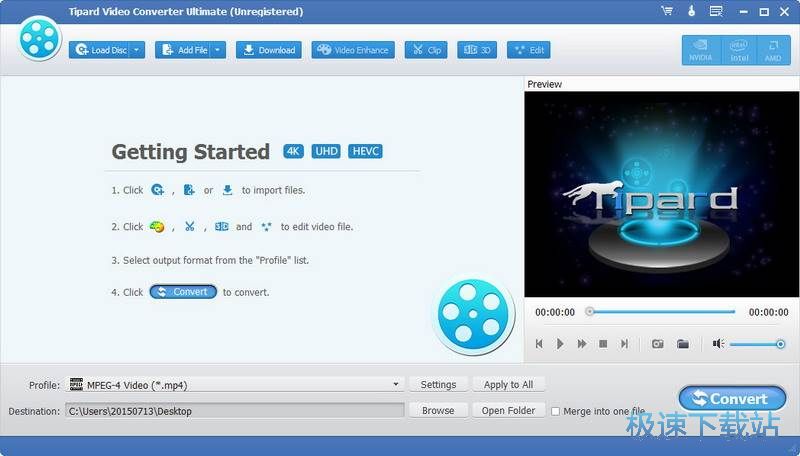Tipard Video Converter将本地MP4转换成FLV教程
时间:2018-06-25 15:22:03 作者:Joe 浏览量:18
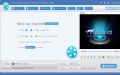
Tipard Video Converter是一款好用的电脑视频格式转换软件。我们可以使用Tipard Video Converter对本地视频文件进行格式转换
- 进入下载

- Tipard Video Converter 9.2.50 免费版
大小:39.77 MB
日期:2018/11/23 11:47:50
环境:WinXP, Win7, Win8, Win10, WinAll
安装软件后双击Tipard Video Converter桌面快捷方式打开软件;


极速小编这一次就给大家演示一下怎么使用Tipard Video Converter将本地MP4视频转换成flv视频吧。在Tipard Video Converter主界面中点击add file,打开文件浏览窗口;
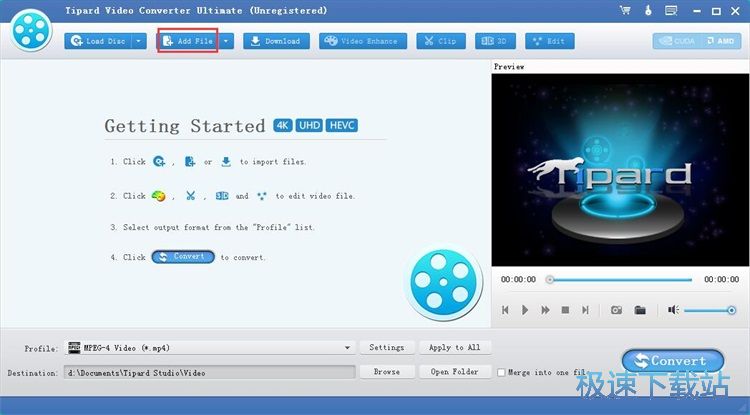
在文件浏览窗口中,根据视频文件的保存路径,找到想要转换成flv视频的MP4视频文件。用鼠标点击选中文件后点击打开;
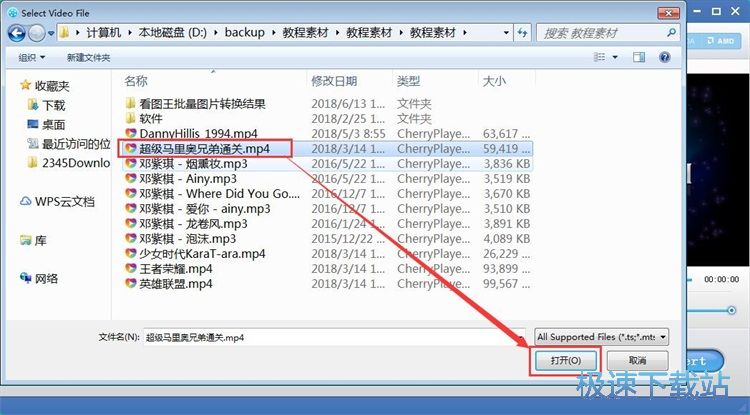
视频文件成功导入到Tipard Video Converter中。我们就可以开始使用Tipard Video Converter将MP4视频转换成flv视频了;
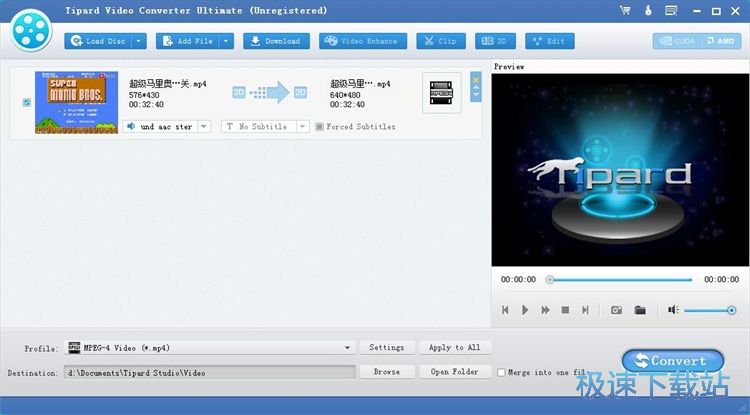
点击Tipard Video Converter主界面中的视频输出格式,打开视频输出格式选择列表;
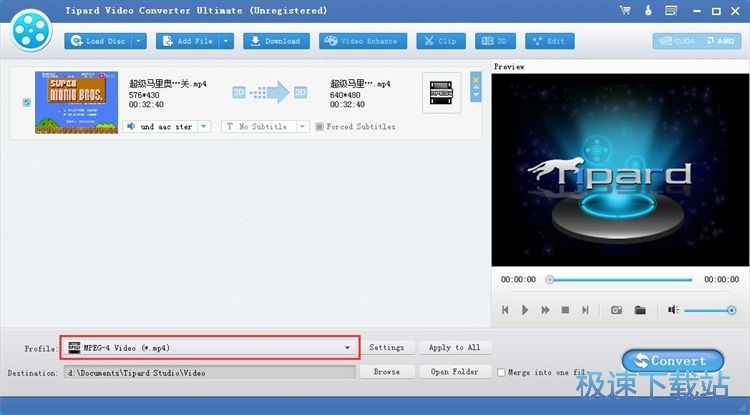
Tipard Video Converter预设了很多视频格式。我们可以根据播放视频的设备选择相应的视频格式。在Tipard Video Converter视频输出格式选择列表中,点击flv视频,就可以选中将视频输出成flv格式的视频;
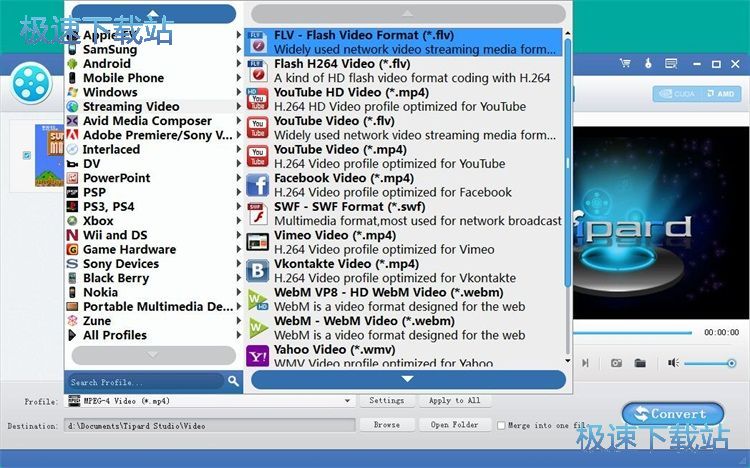
视频输出格式设置成功,这时候我们点击Convert转换,就可以开始使用Tipard Video Converter将MP4视频转换成flv视频了;
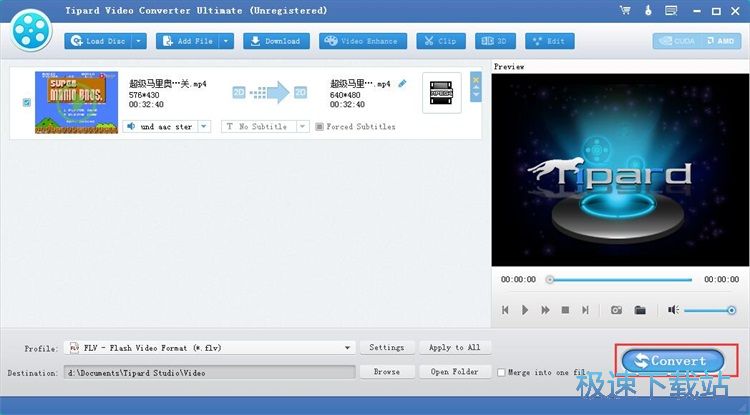
Tipard Video Converter正在进行视频格式转换任务。转换视频格式需要一定的时间,请耐心等待;
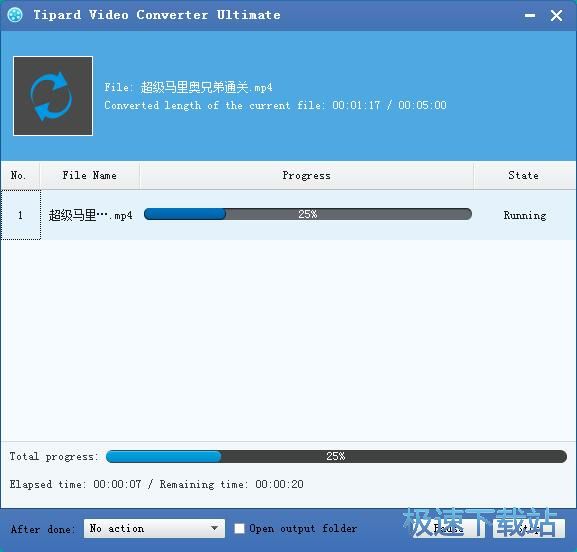
视频转换成功,这时候我们打开视频输出文件夹,就额可以看到转换格式得到的flv视频。
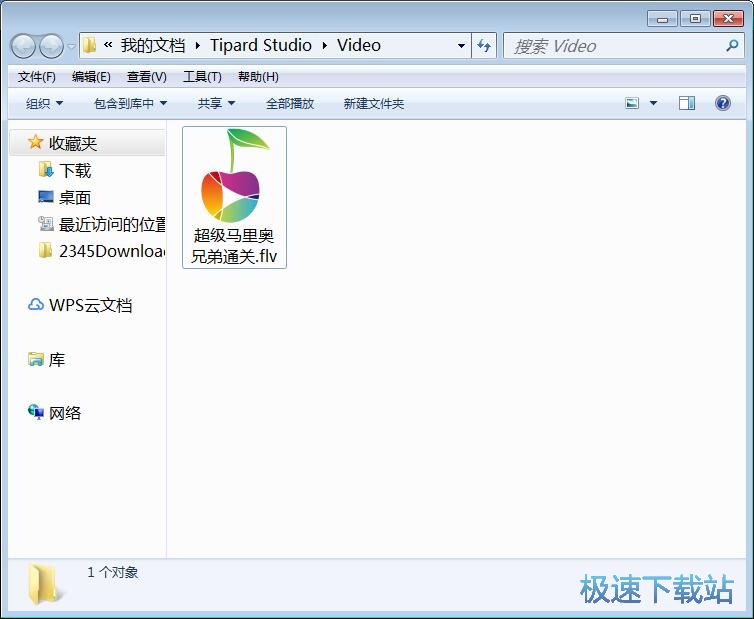
Tipard Video Converter的使用方法就讲解到这里,希望对你们有帮助,感谢你对极速下载站的支持!
Tipard Video Converter 9.2.50 免费版
- 软件性质:国外软件
- 授权方式:免费版
- 软件语言:英文
- 软件大小:40723 KB
- 下载次数:46 次
- 更新时间:2019/3/25 3:57:50
- 运行平台:WinAll...
- 软件描述:说到视频格式转换,大家可能第一时间会想到格式工厂,但其实除了它还有很多视频转换软... [立即下载]
相关资讯
相关软件
- 怎么将网易云音乐缓存转换为MP3文件?
- 比特精灵下载BT种子BT电影教程
- 土豆聊天软件Potato Chat中文设置教程
- 怎么注册Potato Chat?土豆聊天注册账号教程...
- 浮云音频降噪软件对MP3降噪处理教程
- 英雄联盟官方助手登陆失败问题解决方法
- 蜜蜂剪辑添加视频特效教程
- 比特彗星下载BT种子电影教程
- 好图看看安装与卸载
- 豪迪QQ群发器发送好友使用方法介绍
- 生意专家教你如何做好短信营销
- 怎么使用有道云笔记APP收藏网页链接?
- 怎么在有道云笔记APP中添加文字笔记
- 怎么移除手机QQ导航栏中的QQ看点按钮?
- 怎么对PDF文档添加文字水印和图片水印?
- 批量向视频添加文字水印和图片水印教程
- APE Player播放APE音乐和转换格式教程
- 360桌面助手整理桌面图标及添加待办事项教程...
- Clavier Plus设置微信电脑版快捷键教程
- 易达精细进销存新增销售记录和商品信息教程...